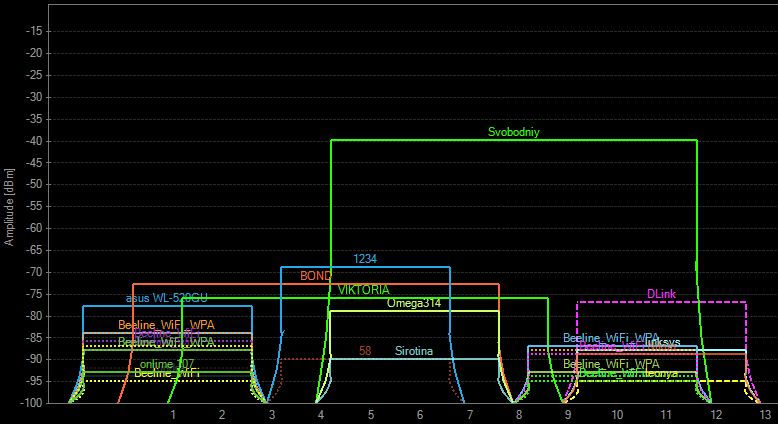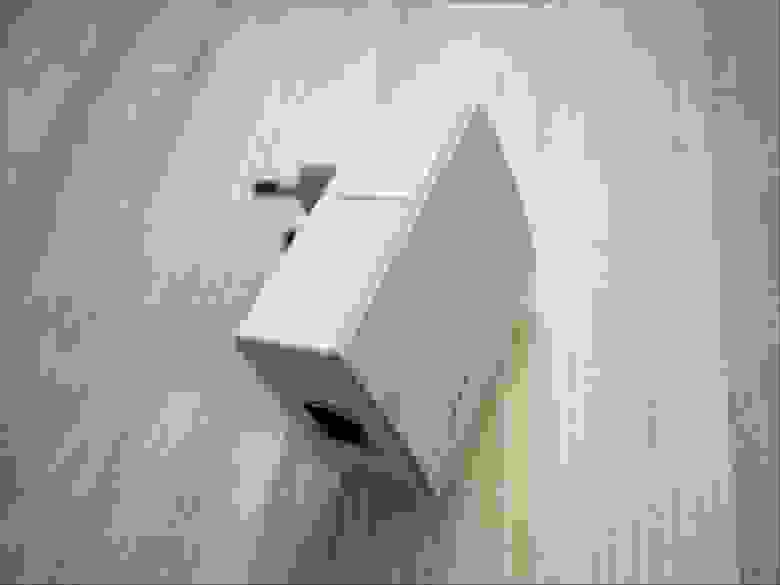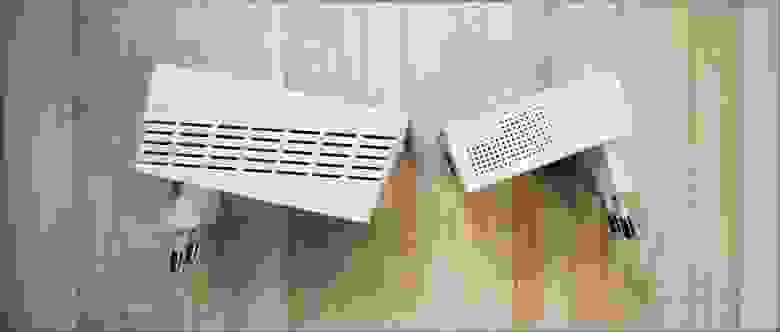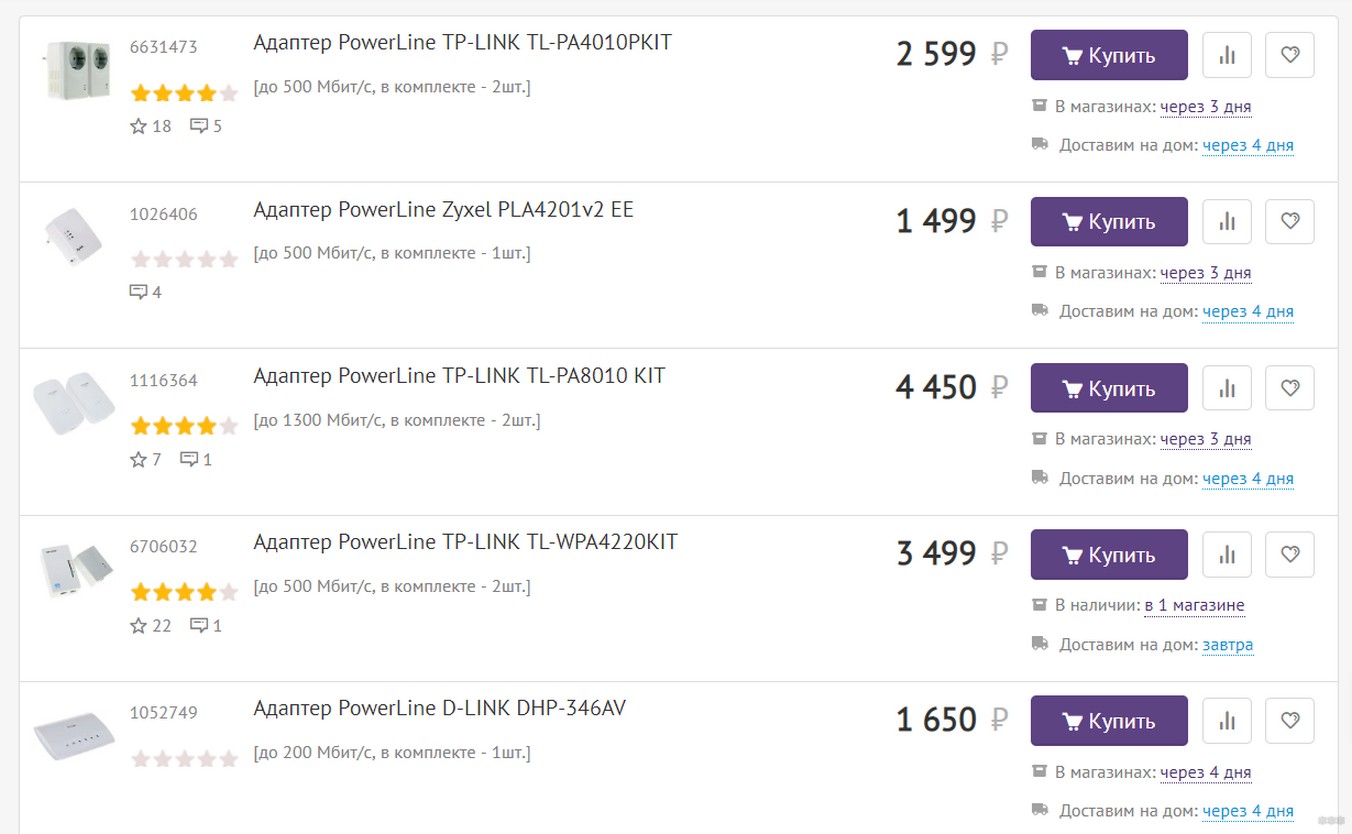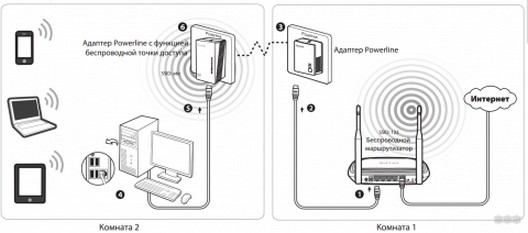На чтение 8 мин Просмотров 66к. Опубликовано
Обновлено
Сегодняшняя тема — про разводку интернета через розетку (220V) по проводам электрической сети. Она будет интересна тем, кому лень долго разбираться во всех тонкостях настройки Wi-Fi роутера или тянуть кабели через всю квартиру. Но при этом очень хочет подключить интернет более, чем к одному компьютеру в квартире — к ноутбуку, телевизору или смартфону/планшету. И я вас хочу обрадовать — такая возможность есть! И воспользуемся мы для воплощения в жизнь нашей идеи обычной разводкой электросети по вашему дому — передача интернета и WiFi будет там, где есть электрическая розетка 220 V.
Провести интернет через розетку 220 Вольт позволяет специальное устройство стандарта HomePlug — так называемый, PowerLine адаптер (я использовал набор от фирмы Tenda). А точнее несколько таких приборов — по одному на каждый компьютер, который будет к нему подключаться по кабелю или беспроводной сети. Выглядит он как небольшая коробочка с вилкой, имеющая сетевой разъем RJ-45 под витую пару.
Схема работы сети до безобразия проста.
- Вы покупаете несколько HomePlug адаптеров — столько, сколько вам нужно прицепить компьютеров.
- Вставляете в один из них кабель и соединяете с его помощью с роутером, настроенным на интернет провайдера.
- Подключаете адаптер в розетку — отсюда и название технологии («PowerLine» означает в переводе «электропроводка»).
- В соседнем помещении вы вставляете точно такой же PowerLine адаптер и подключаете его так же витой парой к другому компьютеру Все, интернет через розетку 220 В проведен. Остальные параметры локальной сети (IP, шлюз и т.д. и т.п.) настраиваются точно так же, как если бы вы тянули стандартным способом сетевой кабель.
Как передать интернет через розетку 220V по проводу?
Стандарт HomePlug, лежащий в основе описываемой локальной сети через PowerLine, характеризуется преобразованием поступающих через сетевой порт Ethernet данных в высокочастотный сигнал, который транслируется через розетку 220 Вольт в электрическую сеть. В другой комнате такой же адаптер, подключенный в розетку, получает уже не чистые 220 вольт, а комбинированный сигнал с передаваемыми пакетами данных. Остается только распознать этот высокочастотный сигнал, преобразовывать его и вывести на сетевой Ethernet-порт, откуда они поступают в другой ПК, или по WiFi.
Такой тип подключения намного стабильнее, чем при использовании обычного WiFi повторителя, так как помехи минимальные и качество сигнала почти не падает.
Плюсы и минусы раздачи интернета через электрическую сеть
Несмотря на большое удобство подобной разводки интернета по дому, у него технологии PowerLine несколько недостатков:
- Сеть работает только в пределах 1 счетчика и только в однофазной электросети, хотя для нее достаточно всего 2 проводов (фаза и ноль)
- Поддерживаемая дальность — около 300 метров, но в зависимости от удаленности сигнал принимается хуже
- При работе мощных бытовых приборах возможны помехи в работе.
И последнее условие, которое само по себе разумеется, это в доме должна быть настроенная локальная сеть через маршрутизатор.
Адаптеры PowerLine с поддержкой Wi-Fi
Но это еще не все плюсы технологии HomePlug. Например, существуют PowerLine адаптеры с поддержкой сети WiFi. То есть вставив его в розетку 220, можно вывести интернет через электрическую розетку не только по кабелю, но и беспроводным способом. А значит можно будет к нему подключиться с любого устройства, поддерживающего WiFi, без покупки отдельного оборудования для ретрансляции беспроводного сигнала.
Поэтому я рекомендую не поскупиться и сразу приобрести несколько таких адаптеров с уже встроенным WiFi — благо, в цене они не намного отличаются от простых кабельных HomePlug адаптеров. Внешне их можно распознать по наличию характерной антенны, хотя ее может и не быть — надо смотреть описание на коробке или в инструкции.
Ссылка на актуальную линейку PowerLine адаптеров Тенда, где можно подробно прочитать про каждую модель.
Минусы передачи интернета через электрические розетки 220 Вольт
К сожаленью, у метода ретрансляции интернет сигнала через электрическую сеть 220V есть свои недостатки.
- Во-первых, работающие электроприборы могут создавать значительные помехи из-за которых будет падать качество связи и скорость. Общая же пропускная способность построенной на HomePlug-адаптерах сети делится между всеми клиентами, а значит чем больше компьютеров, тем также ниже скорость и надежность.
- Во-вторых, дальность действия сети через розетки ограничена 200 метрами и сильно зависит от качества проводки. Если метраж большинство из нас вполне устроит, то проводка в старых домах без ремонта оставляет желать лучшего. Но и даже если вы живете в новом доме, радоваться рано.
В современных квартирах зачастую электролиния имеет трехфазовую структуру, проще говоря, в квартире работает не одна, а сразу три электросети. В таком случае для осуществления интернета через розетку необходимо в электрощит, который расположен на лестничной клетке, установить устройство фазового сопряжения. Но эта проблема вполне решается вызовом специалиста из домоуправления.
Говоря простым языком, лучше всего подключать данные устройства в сопряженные, параллельно подключенные розетки.
Несмотря на описанные недостатки, попробовать стоит. Тем более что настройка Powerline через розетку 220 очень проста и позволит организовать локальную сеть на весьма приличное расстояние. Если при построении локальной сети в частном доме приходится использовать несколько ретрансляторов и антенн для стабилизации Wi-Fi сигнала, или сверлить перекрытия и тянуть десятки метров кабелей, то здесь для расширения достаточно лишь купить дополнительный адаптер.
Перспективы технологии PowerLine тоже очень заманчивы, ведь данным способом можно объединить всю бытовую технику в одну умную систему с единым центром управления на вашем компьютере.
Как настроить HomePlug PowerLine адаптеры через розетку?
Посмотрим, как настроить адаптеры PowerLine на раздачу интернета по электрической сети.
- Первый адаптер вставляем в электрическую розетку 220 В
- Подключаем в его порт Ethernet сетевой кабель, а другим концом — к роутеру в порт LAN
- Последующие адаптеры вставляем в другие розетки в разных комнатах и соединяем с компьютерами, на которые надо настроить передачу интернета.
После соединения кабелей и вставки устройств в розетки находим на их корпусах кнопки «SYNC» или «PAIR».
По очереди на всех адаптерах нажимаем на кнопки, и они автоматически сконнектятся между собой и начнут обмениваться информацией. При успешном подключении друг к другу на корпусе помимо прочих индикаторов должен загореться светодиод в виде «домика». Также при правильной работе должны гореть индикаторы «Power», «Сеть» и «WiFi» (при наличии беспроводного модуля).
Как я уже говорил, все остальные настройки, необходимые для работы машин в локальной сети, производятся в маршрутизаторах и самих компах. Однако нужно учесть, какие IP адреса имеются у данных адаптеров по умолчанию, чтобы иметь возможность попасть в их панель конфигурации. Эти данные указаны чаще всего на наклейке на корпусе адаптеров.
Приведу пример — PowerLine адаптеры фирмы Tenda, которые приобрел я, имеют IP 192.168.0.254. Соответственно, вся сеть должна иметь такой вид — у роутера внутренний IP 192.168.0.1, а у остальных компьютеров адреса вида 192.168.0.XXX, где «XXX» число от 2 до 253. Если у вас работает на маршрутизаторе DHCP-клиент, раздающий айпишники автоматически, то значит просто поменяйте адрес роутера на вышеуказанный.
Здесь также встает вопрос безопасности — ведь приобретя адаптер этой же фирмы любой сосед, который каким-то образом связан с вашей разводкой электросети, сможет на халяву пользоваться вашим интернетом. Но и это не проблема — для обеспечения максимальной защиты в комплекте идет специальная утилита на CD, с помощью которой можно с одного ПК контролировать все подключенные к розеткам устройства. Посмотрим на одну из таких программ от компании TP-Link.
После установки в главном окне мы увидим MAC адрес того адаптера, к которому данный комп подключен. Кликаем по нему и жмем кнопку «Connect».
При успешном подключении появится надпись «Connected on High Speed» и начнется сканирование всей сети, а обнаруженные адаптеры отобразятся в списке ниже. Обратите внимание на пустое поле пароля («Password»). Кликните по строке, нажмите на кнопку «Enter Password» и задайте вручную уникальный ключ, указанный на наклейке, помещенной на дне корпуса адаптера.
Проделываем то же самое со всеми устройствами из списка, после чего переходим во вкладку «Privacy» — именно тут настраивается безопасность. по умолчанию вся сеть является открытой, то есть сосед может в нее легко вклиниться. Но мы можем сделать ее приватной. Для этого надо задать свое уникальное название в поле «Private Network Name», чтобы активировать протокол шифрования DES. Далее нажимаем кнопку «Set All Devices», чтобы добавить в нее все имеющиеся в локалке компьютеры.
Вот и все — теперь кто бы ни попытался к вам вклиниться, у него это не получится.
На этом сегодня все — пробуйте, делитесь своим опытом в комментариях.
Видео, как работает интернет через розетку 220 с помощью PowerLine
Для наглядности посмотрите обзор продукта одной компании, производящих такие адаптеры — к слову, их делают все фирмы, занимающиеся производством сетевого оборудования, так что выбор за вами.
Актуальные предложения:

Задать вопрос
- 10 лет занимается подключением и настройкой беспроводных систем
- Выпускник образовательного центра при МГТУ им. Баумана по специальностям «Сетевые операционные системы Wi-Fi», «Техническое обслуживание компьютеров», «IP-видеонаблюдение»
- Автор видеокурса «Все секреты Wi-Fi»

1 мин
Мощностей роутера не всегда хватает для качественной передачи сигнала в дальние комнаты. Тянуть кабель в другую комнату не всегда удобно, да и стены сверлить не хочется. В этом случае можно воспользоваться powerline адаптером. Он передает сигнал через вашу электропроводку и легко настраивается. В этом видео мы протестируем и подробно расскажем о плюсах и минусах powerline адаптеров. Приятного просмотра.
Комментарии
18
Наслаждайтесь общением. Критикуйте сообщения, а не авторов. Меньше токсичности, больше любви
❤️
1 год назад
Изменено автором
На работу этих аппаратов ничего негативно не влияет. Скорость порядка Гигабита уже больше года и никаких сбоев. Намного проще, чем кидать провода по сделанному ремонту, особенно, если путь будет пролегать параллельно силовой проводке или через толстые стены.
Только их нельзя включать через ИБП или стабилизатор. Нужно ИБП в них втыкать 
технология не подойдёт для большинства поскольку типа 2 розетки на комнату, а у кого их побольше есть средства купить или прокинуть витую пару или вообще поставить в каждой комнате по роутеру
Интернет через розетку ? Ахахахахаха! Че за лохотрон?!
Развернуть ответы 4
Мля воды то воды. Лишь бы продать.
2 года назад
Изменено автором
Основной недостаток их что дальная комната находится на другой фазе сети. Поэтому крайне узкий диапазон их использования.
Развернуть ответы 5
К сожалению не сказали, что на работу этих адаптеров негативно сказывается наличие светодиодных ламп/светильников/лент, сидящих на той же фазе. Если на работу интернета влияние может быть незаметно(честно говоря, я не замерял), то iptv будет работать с перебоями — это уже проверено
Интересно как там с защитой от включения бытовых приборов у соседей? Какой-нить перфоратор приводит к потере скорости, или нет
Свернуть ответы 1
Эти аппараты используют для передачи только провода, «вещают» на своих частотах, на которых минимальны или нет наводки от других приборов. 220 вольт используется только для питания самого аппарата. Так что не должны соседи мешать.
Вайфай мне в розетку: прокидываем интернет нестандартным путём
Время на прочтение
4 мин
Количество просмотров 88K
Привет, Geektimes! Сегодня я хочу рассказать об одной штуковине, которая меня здорово выручила и помогла «починить» беспроводную сеть дома у родителей.
Картинка из комментариев к посту apcsb на Хабре про неочевидные нюансы WiFi
Началось всё с того, что один из провайдеров подключил очень-очень много квартир в доме и каждому повесил WiFi роутер в прихожей, вне зависимости от того, нужен он там или нет. Просто всем по сплиттеру оптики в витую пару, роутеру и выкидышу на телефонную розетку, пользуйтесь. В результате 2.4 ГГц диапазон оказался загажен настолько, что о 40 МГц полосе и думать не приходилось…
… Не говоря уже о «штатных» 80 Мбит/сек которые выжимались до прихода одного назойливого провайдера.
Роутер был спешно переведён в 5 GHz режим, но при этом на кухне и в дальней комнате качество приёма упало до 1 палочки из 5. Собственно, в дальней комнате и стоит родительский компьютер (с которого и кино на телевизор уходит, и в интернет вылезают, и работают, если требуется). В общем, требовалось что-то предпринять, а «ломать» сделанный ремонт прокладкой нового кабеля ни желания, ни возможности.
Тогда-то я и вспомнил про такую штуку, как стандарт HomePlug AV (сейчас актуальна версия 2.0) и передачу данных через электросеть. Выбор пал на чудо-девайс от TP-LINK в версии WPA4420 Kit.
Как это работает
Стандарт HomePlug имеет несколько версий, страждущие точных цифр и нюансов могут обратиться к википедии. В общих чертах принцип работы PowerLine Communication-систем заключается в следующем. В электрической сети используется 110/230 Вольт и 50-60 Гц. Для передачи данных же используется на шесть порядков более высокая частота (от полутора и вплоть до тридцати мегагерц), а разграничиваются данные и питание с помощью специальных фильтров.
Собственно, наличие этих фильтров и вводит определённое ограничение на применение данной технологии — воткнуть адаптер в пилот (который, собственно, и выполняет роль фильтра) не выйдет, надо подключаться непосредственно к розетке.
После того, как адаптеры выбирают диапазон рабочих частот (всего их порядка 80), трафик разбивается на пакеты и каждый из них передаётся по отдельному «каналу». Выбор каналов осуществляется по многим параметрам: девайс регулярно анализирует каждую из рабочих частот, оценивает уровень помех, проверяет качество связи, после чего пересылает данные.
В случае проблем с определёнными частотами они блокируются, меняется метод модуляции, данные перераспределяются по другим каналам. В общем, система достаточно неплохо защищена как от помех, так и от «прослушивания» (про шифрование AES здесь никто не забыл), работает на приличном расстоянии и вообще разрабатывалась как отказоустойчивое решение.
PLC на практике
Набор, на который пал мой выбор — TP-LINK WPA4420 Kit позволяет подключить на «выходе» из розетки как Ethernet, так и WiFi-девайсы (правда, опять же, в диапазоне 2.4 ГГц).
Внутри коробочки можно найти два адаптера (один — передатчик, второй — приёмник и WiFi точка доступа), два небольших Ethernet-кабеля, немного ценной макулатуры.
Собственно, «как всё работает» нарисовано наглядно и понятно (на обратной стороне листа — краткая инструкция и справочная информация).
В эксплуатации — всё ещё проще. Вставляем передатчик (малую коробочку) в розетку, соединяем Ethernet-кабелем с роутером.
Приёмник размещаем в ту же «розеточную» линию (на некоторые квартиры разведено, например, две разных линии с двух автоматов или вообще две фазы, надо изучать домашнюю проводку), смотрим на индикаторы. Замигало «как надо» (а как надо — указано в инструкции) — значит, пол дела сделано.
Не замигало — нажимаем «pair» на приёмнике и передатчике. Если и в этот раз не помогло — изучаем вашу розеточно-проводную архитектуру. В моём случае всё завелось из коробки, безо всяких pair’ов.
Прим.: в первом же комментарии товарищ maksfff поделился опытом и сказал, что случайно «зацепился» в сеть соседа. Так что «pair» жмём в любом случае, для того, чтобы пара адаптеров создала защищённую и «приватную» сеть.
Опять же, на «изкоробочных» настройках, пара адаптеров генерирует свой собственный WiFi и раздаёт его окружающим девайсам, а логин и пароль указаны на точке доступа. При желании, можно воспользоваться функцией «клонирования» параметров «родной» сети: нажать кнопку WPS на роутере и WiFi Clone на адаптере.
Ещё у этой штуки есть своеобразная админка (найти которую помогает фирменная утилита, идёт в комплекте на диске или же скачивается с официального сайта), которая достатчно легко позволяет отследить состояние девайсов, но пользоваться ею по назначению мне не пришлось ни разу.
Результаты установки
По всей квартире доступен не очень скоростной 2.4 ГГц WiFi, в гостинной и двух других комнатах — высокоскоростной 5 ГГц. Девайсы переключаются с одной сети на другую автоматически, без вопросов и лишних телодвижений.
В дальней комнате компьютер подключен через Ethernet-кабель, который «прокинут» через розетку. Интернет по всему дому доступен, стены и плинтуса не пострадали, HD-кино отлично отправляется по DLNA на телевизор. Цена вопроса — чуть менее 4 тысяч рублей за версию с 500 МБит/сек максимальной скоростью, в районе 3.5 тысяч за модель попроще, с 200 Мбит/сек.
Плюс есть дополнительные модули со сквозными розетками, точки доступа попроще, обеспечивающие только Ethernet (без WiFi) и их более быстрые модельки. В общем, выбрать есть из чего. А главное — всё оборудование совместимо, и позволяет легко расширить охват докупкой дополнительных модулей.
Плюсы:
— Работает, как дедушка Джобс завещал: включил и пользуйся;
— Не требует настройки, все дополнительные сегменты сети (если требуется ещё сильнее расширить покрытие, скажем, в загородном доме) подключаются одним нажатием кнопки “pair”;
— Позволяет прокинуть Ethernet-кабель туда, куда “классическим” методом его не завести (по любой причине);
— Потрясающая расширяемость;
— Вариативность по цене и функциям.
Минусы:
— Требуется вставлять именно в розетку, пилоты и прочие удлинители-фильтры противопоказаны, т.к. мешают основному принципу работы девайса;
— Если у вас несколько линий проводки — надо искать «общую» для отправляющего и принимающего сигнал устройств.
В сухом остатке
Устройство очень простое в плане установки и эксплуатации и может выручить во мноих ситуациях. Большая ли у вас квартира, трёхэтажный загородный дом или просто длинный-длинный офис и загаженный WiFi-эфир, прокинуть дополнительный канал через «розеточный» уровень буквально в два клика — это круто.
Здоровье гика:
» Что делать, если звук слишком тихий, и как уберечь уши от слишком громкого
» Здоровье гика: кофеманим правильно
» Как не закиснуть к старости
Здоровье компьютера:
» Правильное питание
Наши обзоры:
» Olympus E-PL7: учитесь, как надо делать бюджетники | Часть 1
» Logitech G27: когда хочется за руль спорткара, Часть 1, Часть 2
» Подключаем оригинальные геймпады к ПК
» Razer Abyssus: самый доступный Razer
» Nikon 1 S2: однокнопочная беззеркалка
» Обзор Lenovo Miix 3-1030
» Разбираемся в арт-хаосе компании Wacom
Привет! Сегодняшняя статья станет для кого-то жизненным откровением, кто-то просто вылупит глаза в экран, а кто-то с улыбкой в умудренных опытом глазах вздохнет. Да! Мы поговорим про интернет через розетку. Да не просто какую-то особую розетку, а про самую обычную электрическую 220В. Интересно? Тогда эта обзорная статья специально для вас!
Есть вопросы? Есть чем поделиться и что рассказать? Напишите все это в комментарии для других читателей!
Содержание
- Про технологию
- Применение
- Что на практике?
- Почему все ее не применяют?
- Задать вопрос автору статьи
Про технологию
PLC – Power Line Communication – связь через ЛЭП.
Почему-то для многих это будет настоящим открытием. Так это было в свое время и у меня. Оказывается, что интернет в квартире можно передавать через обычную розетку. И для этого существует много современных устройств. Но почему-то большая часть людей пропускает мимо эту технологию. Основные причины мы разберем ниже. Но так ли нова эта магия?
На самом деле нет. Если найти в истории аналогию, то можно вспомнить телеграфные линии, некоторые из которых накладывали в линии ЛЭП. Времена идут, но никто и сейчас не запрещает использовать такой метод передачи данных на дому. Ведь, по сути, любая электрическая проводка – это тот же кабель, с которым можно немного помудрить.
Передача не ограничена только домашней электропроводкой. В теории можно зацепить в сеть все что угодно – хоть троллейбусные или электровозные линии. Но на практике такого пока лично встречать не приходилось.
Стандарт развивается, в самой технологии есть 2 направления:
- NPL (norrowband power line, узкополосная передача) – скорость до 1 Мбит/с.
- BPL (broadband power line, широкополосная передача) – скорость до 600 Мбит/с. Именно эта скорость сейчас и используется в домашних системах.
Последнее направление имеет 2 стандарта – HomePlug AV и обновленный HomePlug AV 2.0.
Последний стандарт и поддерживает большинство современных девайсов. Возможно, прямо сейчас на момент чтения вышло уже что-то иное, но пока и так все работает нелпохо.
Применение
Адаптеров на текущий момент на рынке не так уж и мало, вот некоторые популярные модели и комплекты:
- TL-WPA4220
- TL-PA4010
- TL-PA4010PKIT
- ZyXEL PLA4201v2 EE
- TL-PA8010 KIT
- TL-WPA4220KIT
Класс этих устройств – PowerLine адаптеры.
Основные причины применения таких устройств:
- Необходимость расширения беспроводной сети в другую комнату, где нет возможности провести кабель или же тухнет Wi-Fi через стену.
- Подключение компьютера при тех же условиях через кабель – эти адаптеры имеют у себя и Ethernet выход.
Вот примерная схема работа в одной картинке:
Основная схема подключения:
- Головное устройство подключается по проводу к роутеру.
- Ведомое устройство получает сеть и интернет по электрическим проводам.
- Ведомое устройство раздает сеть другим устройствам через Ethernet порт или по Wi-Fi в случае его наличия.
Еще важно соблюдать указанные технические характеристики:
- С 50-60 Гц и 100-240 В обычно проблем не возникает, такие сети почти у всех ДОМА.
- Требуется в идеале прямое подключение к розетке. Некоторые бесперебойники не поддерживают Powerline технологию, а обычные сетевые фильтры могут гасить сигнал – повод подумать, если что-то не работает.
- Помехи могут создавать и подключенные бытовые устройства в эту же розетку – например, холодильник. Проверяйте на всех розетках!
- Заявлена работа на расстоянии до 300 метров. Но на практике лучше подобным не заниматься, учитываем помехи и затухания.
- В процессе работы адаптеры имеют свойство сильно греться. Т.е. я бы не рискнул их оставлять в невентилируемом месте. Но это уже мои личные додумки.
Что на практике?
На практике одна доступность этих устройств радует. Причем можно покупать адаптеры как по отдельности (ведь требуется для минимальной проверки 2 устройства), так и готовые комплекты. Например, TP-Link TL-WPA4220KIT:
В комплекте:
- TL-PA4010 – основной PowerLine адаптер.
- TL-WPA4220 – ведомый, 2 порта, Wi-Fi.
- Патч-корды, документация, коробка.
Подобных адаптеров достаточно на рынке, поэтому не будем останавливаться на них здесь во всех деталях – если вы выбрали свою модель, поищите ее на нашем сайте и прочитайте детальный обзор. Здесь лишь краткий функционал.
Какие возможности у нас есть для подключения:
- Обычное расширение. Подключаем оба адаптера в сеть, они автоматически находят друг друга. На обоих есть кнопка Pair для сопряжения, но комплектные адаптеры находят друг друга и без нее.
- Клонирование сети. На TL-WPA4220 нажимается кнопка Wi-Fi Clone, на основном роутере – кнопка WPS. Получаем дублированную сеть. Т.е. во второй комнате даже через розетку будет тот же самый Wi-Fi без изменений названия сети и пароля.
Для справки. Соединение шифруется по AES. Злые соседи из той самой организации не смогут узнать какой нехороший сайт вы посещаете дома.
Дополнительные настройки можно производить и по старинке через веб-конфигуратор, но он доступен только при подключении по проводу. Да и особой необходимости нет – все работает и без того нормально в чистом сопряжении.
Про «нормально»: в процессе теста никаких просадок и некомфортностей обнаружено не было. Интернет по электрической сети летал по всей заявленной провайдером скорости – около 90 Мбит/с. В локальной сети скорость у коллег разгонялась до 170 Мбит/с. Т.е. даже заметных падений по сравнению с основным роутером замечено не было, все на уровне, пользоваться можно!
Почему все ее не применяют?
Попробуем оценить текущую ситуацию адекватно. Ведь что может быть проще – провайдер заводит оптику на единый домовой свитч, а дальше каждому пользователю выдает свой PowerLine адаптер. Как итог – никаких проводов, все чисто, быстро, работает. А что же на деле?
- Цена. Все же такие адаптеры стоят чуть дороже чем обычные китайские роутеры.
- Проводка. Провайдеру выгоднее отвечать за свою витую пару до вашей квартиры, чем полагаться на электропроводку в наших домах (особенно если речь идет про что-то старинное, с укладкой по 10 слоев и клубками изоленты).
- Дело привычки. Сейчас витую пару завели в крупных городах почти во все квартиры. Ранее пользовались телефонными линиями. Переход на PowerLine технологии – новые накладки на уже существующие процессы надежной работы.
Не буду раздувать тему дальше. Все и так понятно – технология PLC показывает себя неплохо. Интернет по электросети летает. Устройств в магазинах хватает. А ценовой сегмент для таких игрушек вполне приятен – в пределах 3000 руб. можно себе найти что-то подходящее прямо сейчас. На этом и заканчиваю, оставляйте комментарии ниже!